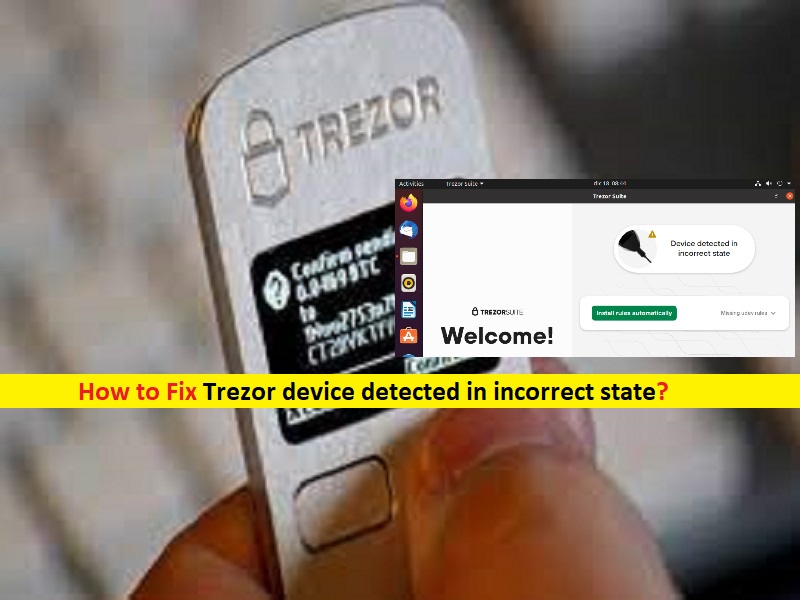
誤った状態で検出されたTrezorデバイスを修正するためのヒント:
この投稿では、誤った状態で検出されたTrezorデバイスを修正する方法について説明します。問題を解決するための簡単な手順/方法が案内されます。議論を始めましょう。
「Trezorデバイスが誤った状態で検出されました」:
「Trezorデバイス」:Trezorデバイスは、ビットコインやその他の暗号通貨の秘密鍵を渡すための高度なセキュリティを提供するハードウェアウォレットです。従来の冷蔵保管方法とは異なり、Trezorデバイスは、潜在的に危険にさらされたコンピューターに秘密鍵をさらすことなく、安全な支払いを行います。 Trezor Oneは、Password Managerなどの高度な機能とともに、暗号通貨ファンドを保護するために必要なすべてを提供します。
一方、Trezor Model Tは、ハードウェアウォレットのプレミアムバージョンです。安全なオンデバイス入力用のカラータッチスクリーン、モダンなデザイン、SDカードスロット、およびその他のより高度な機能を備えています。 Trezorデバイスは小型の単一目的コンピューターです。これは、オンラインおよびオフラインのリスクから秘密鍵を保護するように設計されています。
ただし、一部のユーザーは、WindowsコンピューターでTrezor Suiteに接続しようとしたときに、誤った状態の問題で検出されたTrezorデバイスに直面したと報告しました。ご存じない方もいらっしゃると思いますが、これはUSBポートを介してコンピューターに接続する小さなデバイスであり、ビットコインをオフラインで安全に保存できます。Trezorデバイススイートは、暗号通貨を保存するための新しく革新的なアプローチです。解決策を探しましょう。
誤った状態の問題で検出されたTrezorデバイスを修正するにはどうすればよいですか?
方法1:Trezorデバイスを取り外し、再度接続します
この問題を解決する1つの可能な方法は、Trezorデバイスを切断してから再接続し、Trezorデバイスとの一時的な接続の問題を修正することです。
ステップ1:コンピューターからTrezorデバイスのプラグを抜きます
ステップ2:コンピューター上のすべてのプログラムを閉じ、「Trezorデバイススイート」も閉じてから、コンピューターを再起動します
ステップ3:ここで、コンピューターでのみTrezorデバイススイートを起動し、Trezorデバイスをコンピューターに接続して、動作するかどうかを確認します。
方法2:クリーンブートを実行する
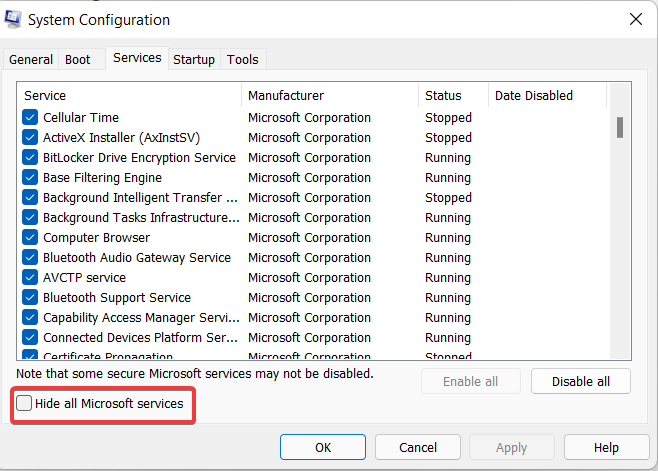
この問題は、コンピュータ内の他の競合するソフトウェア、サービス、および起動アイテムの干渉が原因で発生する可能性があります。コンピュータでクリーンブート操作を実行して修正できます。
ステップ1:Windows検索ボックスを介してWindowsPCで「システム構成」アプリを開きます
ステップ2:[サービス]タブに移動し、[すべてのMicrosoftサービスを非表示にする]チェックボックスをオンにして、[すべて無効にする]ボタンをクリックします
ステップ3:最後に、[適用]> [OK]ボタンをクリックして変更を保存し、コンピューターを再起動して、機能するかどうかを確認します。
方法3:Trezorデバイスのファームウェアを更新する
この問題は、Trezorデバイスの古いファームウェアが原因で発生する可能性があります。 Trezorデバイスのファームウェアソフトウェアを更新することで、この問題を修正できます。これを実行するには、コンピューターでTrezorデバイススイートを使用し、Trezorデバイスに最新のファームウェアをインストールして、それが機能するかどうかを確認します。
方法4:Trezorデバイススイートをアンインストールしてから再インストールします
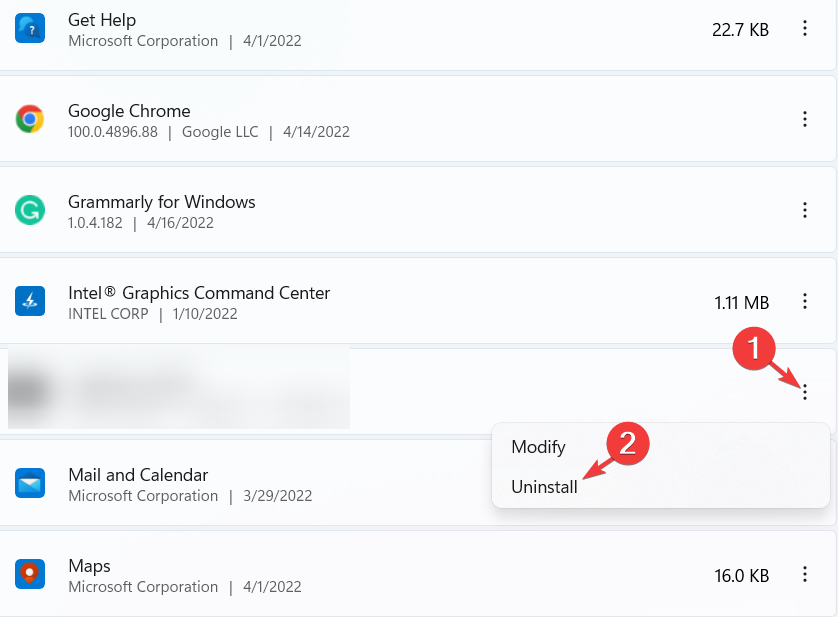
それでも問題が解決しない場合は、Trezorデバイススイートをアンインストールしてからコンピューターに再インストールすることで、問題の修正を試みることができます。
ステップ1:Windows検索ボックスを介してWindows PCで[設定]アプリを開き、[アプリ]>[アプリと機能]に移動します
ステップ2:「Trezorデバイススイート」を見つけて選択し、「アンインストール」を選択してアンインストールし、アンインストール後、コンピューターを再起動します
手順3:再起動後、コンピュータの「https://suite.trezor.io/」ページからTrezorデバイススイートをダウンロードして再インストールし、インストールしたら、問題が解決したかどうかを確認します。
「PC修復ツール」でWindowsPCの問題を修正します。
「PC修復ツール」は、BSODエラー、DLLエラー、EXEエラー、プログラム/アプリケーションの問題、コンピューター内のマルウェアまたはウイルス感染、システムファイルまたはレジストリの問題、およびその他のシステムの問題を数回クリックするだけで簡単かつ迅速に見つけて修正する方法です。 。
⇓PC修復ツールを入手
結論
この投稿が、誤った状態の問題で検出されたTrezorデバイスを簡単な方法で修正する方法についてお役に立てば幸いです。あなたはそうするために私たちの指示を読んで従うことができます。それで全部です。提案や質問がある場合は、下のコメントボックスに書き込んでください。